Auf dieser Seite werden einige Grundlagen behandelt, die Ihnen den Einstieg in die Projektverwaltung von Trimble Connect erleichtern. Ausführlichere Informationen zum Verwalten von Projekten finden Sie unter Projekte im Trimble Connect Knowledge Center.
Wenn Sie Trimble Connect öffnen, wird immer zuerst die Seite Projects (Projekte) angezeigt.
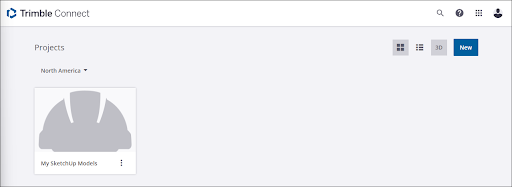
Alle von Ihnen erstellten Projekte werden auf der Seite Projects (Projekte) angezeigt. Sie können zwischen Kachel- und Listenansicht wählen.
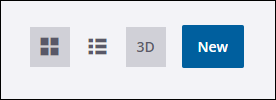
Durch Klicken auf ein Projekt wird das Projekt-Dashboard geöffnet. Hier können Sie auf die Projektdateien zugreifen, Benutzer:innen verwalten und Projektdetails ändern.
Dateiverwaltung
Alle zu einem Projekt hinzugefügten Dateien werden im Abschnitt Explorer unter Data (Daten) angezeigt.
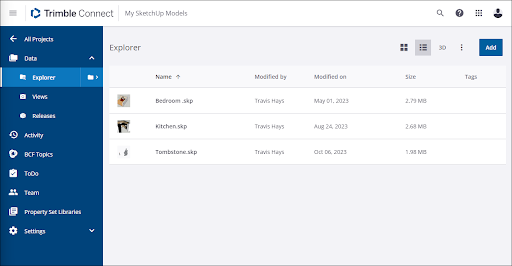
Wenn Sie auf Add (Hinzufügen) klicken, wird ein Menü geöffnet, in dem Sie einen neuen Ordner erstellen, auf andere Trimble-Produkte zugreifen oder Dateien vom Computer hochladen können.
Alle in Trimble Connect gespeicherten SketchUp-Dateien (.skp) können dann in jeder beliebigen SketchUp-Version geöffnet, bearbeitet und gespeichert werden, ohne dass Sie eine Kopie auf Ihr Gerät herunterladen müssen. Wenn mehrere Benutzer:innen auf eine Datei zugreifen, wird in Trimble Connect die zuletzt gespeicherte Version angezeigt.
Über Trimble Connect können Sie auch Ihre Dateien mit Personen teilen, die nicht zum Projektteam gehören. So geben Sie eine Datei frei:
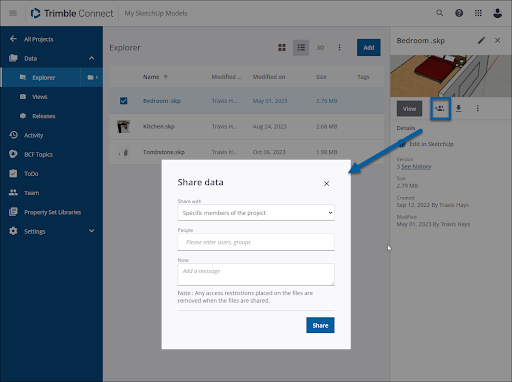
- Wählen Sie die Datei aus, die Sie freigeben möchten.
- Klicken Sie oben rechts auf das Symbol Share (Teilen).
- Wählen Sie im Fenster Share Data (Daten teilen) den Benutzertyp aus, mit dem Sie Daten teilen möchten.
- Geben Sie die angeforderten Informationen für die Person ein, die die freigegebene Datei erhalten soll.
- Legen Sie fest, wann der Link abläuft. Wenn Sie das Feld leer lassen, läuft der Link nicht ab.
- Wählen Sie View Only (Nur anzeigen) oder View & Download (Anzeigen und herunterladen) aus.
- Wenn Sie nur die neueste Version freigeben möchten, aktivieren Sie das entsprechende Kontrollkästchen.
- Klicken Sie auf Share (Teilen).
Teamverwaltung
Unter Team können Sie verwalten, wer Zugriff auf ein Projekt hat.
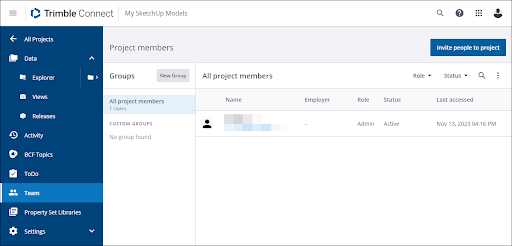
Um andere zur Teilnahme an Ihrem Projekt einzuladen, klicken Sie auf Invite People to Project (Personen zum Projekt einladen). Es öffnet sich ein Fenster, in dem Sie die E-Mail-Adressen der Personen eingeben und ihre Rolle festlegen können.
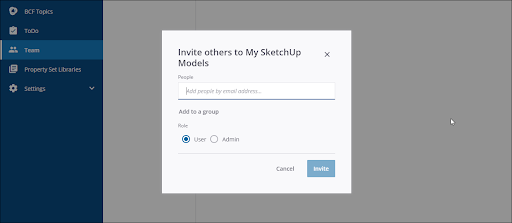
Es gibt zwei Rollen, die bestimmen, was die Benutzer:innen tun können:
- User (Benutzer:in) – Teammitglieder mit diesem Zugriff können Dateien anzeigen und ändern, neue Dateien hinzufügen und Dateien löschen.
- Admin – Teammitglieder mit Adminzugriff können Benutzer:innen hinzufügen und entfernen, gesperrte Dateien überschreiben und Projekteinstellungen verwalten.
Einstellungen

Die Einstellungen enthalten die folgenden Abschnitte:
- Project Details (Projektdetails) – Eine Übersicht über das Projekt. Hier können Sie den Namen des Projekts, die Projektinhaber:innen und einige andere Einstellungen ändern.
- Notifications (Benachrichtigungen) – Hier legen Sie die E-Mail-Benachrichtigungen für das Projekt fest und geben an, für welche Aktivitäten Benachrichtigungen gesendet werden.
- Units (Einheiten) – Hier legen Sie fest, wie Einheiten in Trimble Connect angezeigt werden.
- Permissions (Berechtigungen) – Hier legen Sie fest, was Benutzer:innen im Projekt sehen und tun können.
- Sync (Synchronisierung) – Hier legen Sie fest, wie Dateien während der Synchronisierungsvorgänge behandelt werden und welche Datei- oder Ordnertypen dabei ignoriert werden können.
Je nachdem, welche Produkte Ihnen zur Verfügung stehen, werden ggf. andere Einstellungen angezeigt.